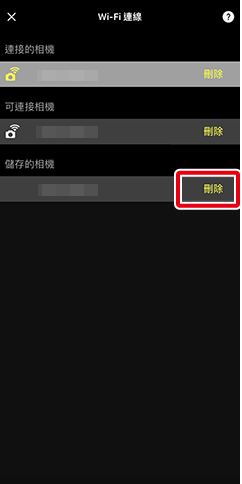結束連線
按照以下步驟可終止 Wi-Fi 連線或結束配對。
結束配對
輕觸
 標籤中的
標籤中的  並選擇 [忘記相機]。
並選擇 [忘記相機]。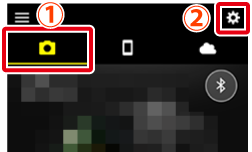
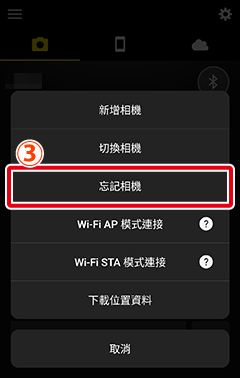
輕觸您希望結束配對的相機的名稱。
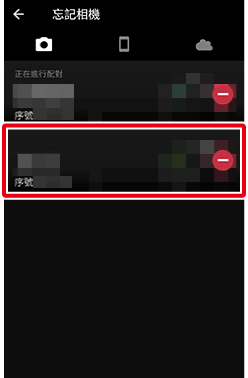
輕觸 [是]。
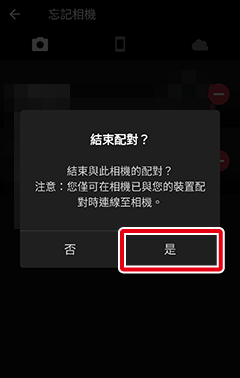
終止 Wi-Fi 連接
已配對裝置
輕觸  標籤中的
標籤中的 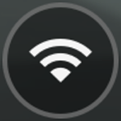 並在顯示的對話窗中輕觸 [是]。
並在顯示的對話窗中輕觸 [是]。
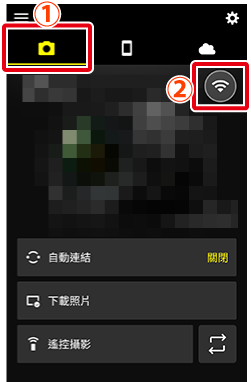
Wi-Fi AP 模式連接
輕觸
 標籤中的
標籤中的 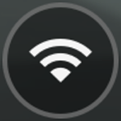 並等待圖示變為
並等待圖示變為 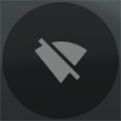 。
。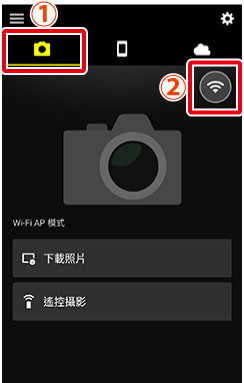
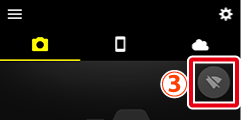
輕觸
 按鍵並選擇 [退出 Wi-Fi AP 模式]。
按鍵並選擇 [退出 Wi-Fi AP 模式]。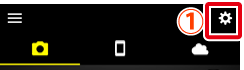
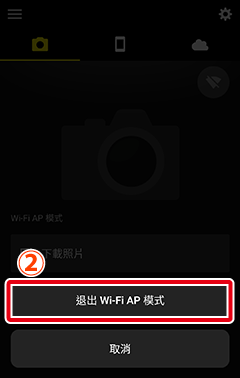
Wi-Fi STA 模式連接
輕觸
 按鍵並選擇 [退出 Wi-Fi STA 模式]。
按鍵並選擇 [退出 Wi-Fi STA 模式]。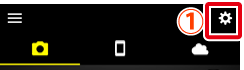
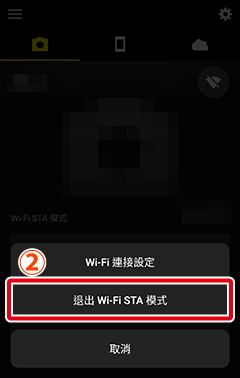
刪除已註冊的 Wi-Fi 連接設定
之前透過 Wi-Fi STA 模式連接的相機的 Wi-Fi 連接設定按 [儲存的相機] 中的相機名稱顯示。若要刪除連線設定,請選擇要刪除的相機的名稱,然後輕觸 [刪除]。
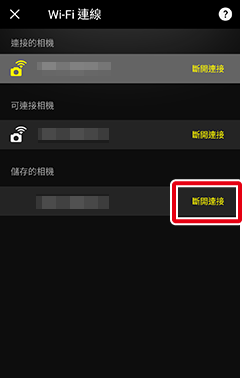
結束配對
輕觸
 標籤中的
標籤中的  並選擇 [忘記相機]。
並選擇 [忘記相機]。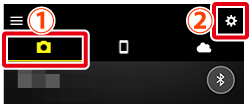
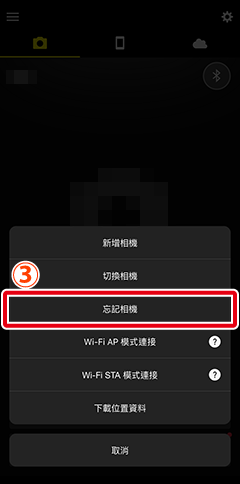
輕觸您希望結束配對的相機的名稱。
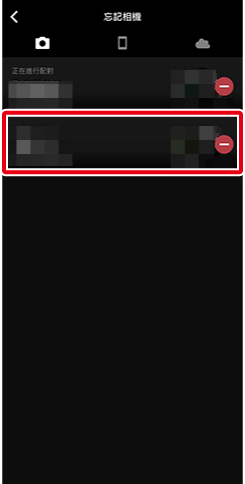
輕觸 [是]。
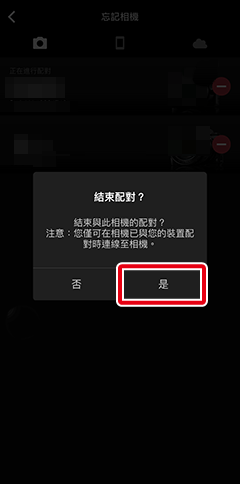
結束配對後,您需讓 iOS“忘記”相機。請進入下一節‘“忘記”相機’。
“忘記”相機
若您已結束配對或在配對過程中遇到錯誤,請按照以下步驟“忘記”iOS 裝置上的相機。否則,當您輕觸相機名稱時,裝置可能不會顯示相機名稱,或者可能無法與相機配對。
啟動 iOS 設定應用程式。

輕觸 [Bluetooth]。
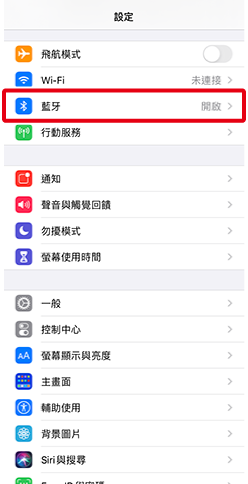
輕觸相機名稱右邊的
 圖示。
圖示。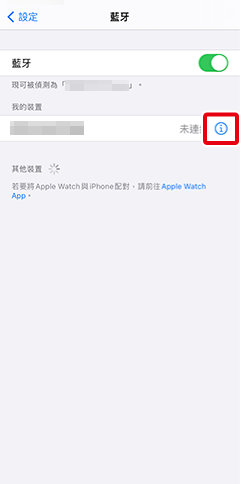
輕觸“忘記”選項。

終止 Wi-Fi 連接
已配對裝置
輕觸  標籤中的
標籤中的 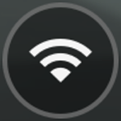 並在顯示的對話窗中輕觸 [是]。
並在顯示的對話窗中輕觸 [是]。
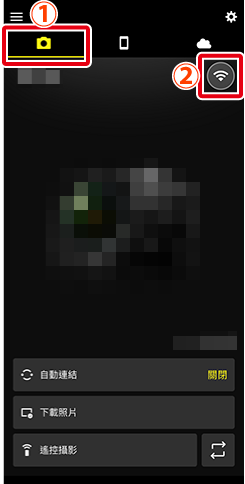
Wi-Fi AP 模式連接
輕觸
 標籤中的
標籤中的 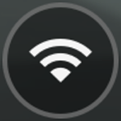 並等待圖示變為
並等待圖示變為 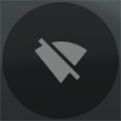 。
。
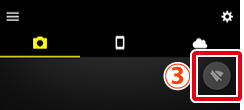
輕觸
 按鍵並選擇 [退出 Wi-Fi AP 模式]。
按鍵並選擇 [退出 Wi-Fi AP 模式]。

Wi-Fi STA 模式連接
輕觸
 按鍵並選擇 [退出 Wi-Fi STA 模式]。
按鍵並選擇 [退出 Wi-Fi STA 模式]。
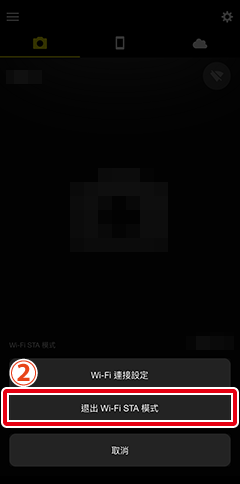
刪除已註冊的 Wi-Fi 連接設定
之前透過 Wi-Fi STA 模式連接的相機的 Wi-Fi 連接設定按 [儲存的相機] 中的相機名稱顯示。若要刪除連線設定,請選擇要刪除的相機的名稱,然後輕觸 [刪除]。